Wix 그룹: 그룹 디자인하기
17 분
페이지 메뉴
- 개별 그룹 페이지 사용자 지정하기
- 그룹 페이지 사용자 지정하기
- 그룹 카드 추가 기능 추가 및 사용자 지정하기
- 그룹 목록 추가 기능 추가 및 사용자 지정하기
- 그룹 피드 추가 기능 추가 및 사용자 지정하기
- 그룹 페이지 탭 사용자 지정하기
- 자주 묻는 질문
Wix 그룹 앱은 사이트에 두 개의 그룹 관련 페이지를 추가합니다. 그룹 페이지에는 모든 그룹과 게시물이 함께 표시됩니다. 개별 그룹 페이지는 각 그룹을 위한 페이지입니다.
레이아웃, 텍스트, 이미지, 탭 이름 등을 편집해 페이지의 표시 상태를 변경할 수 있습니다.
또한, 그룹 카드, 그룹 목록, 그룹 피드 등과 같은 추가 기능을 디자인해 사이트 페이지에 배치할 수 있습니다.
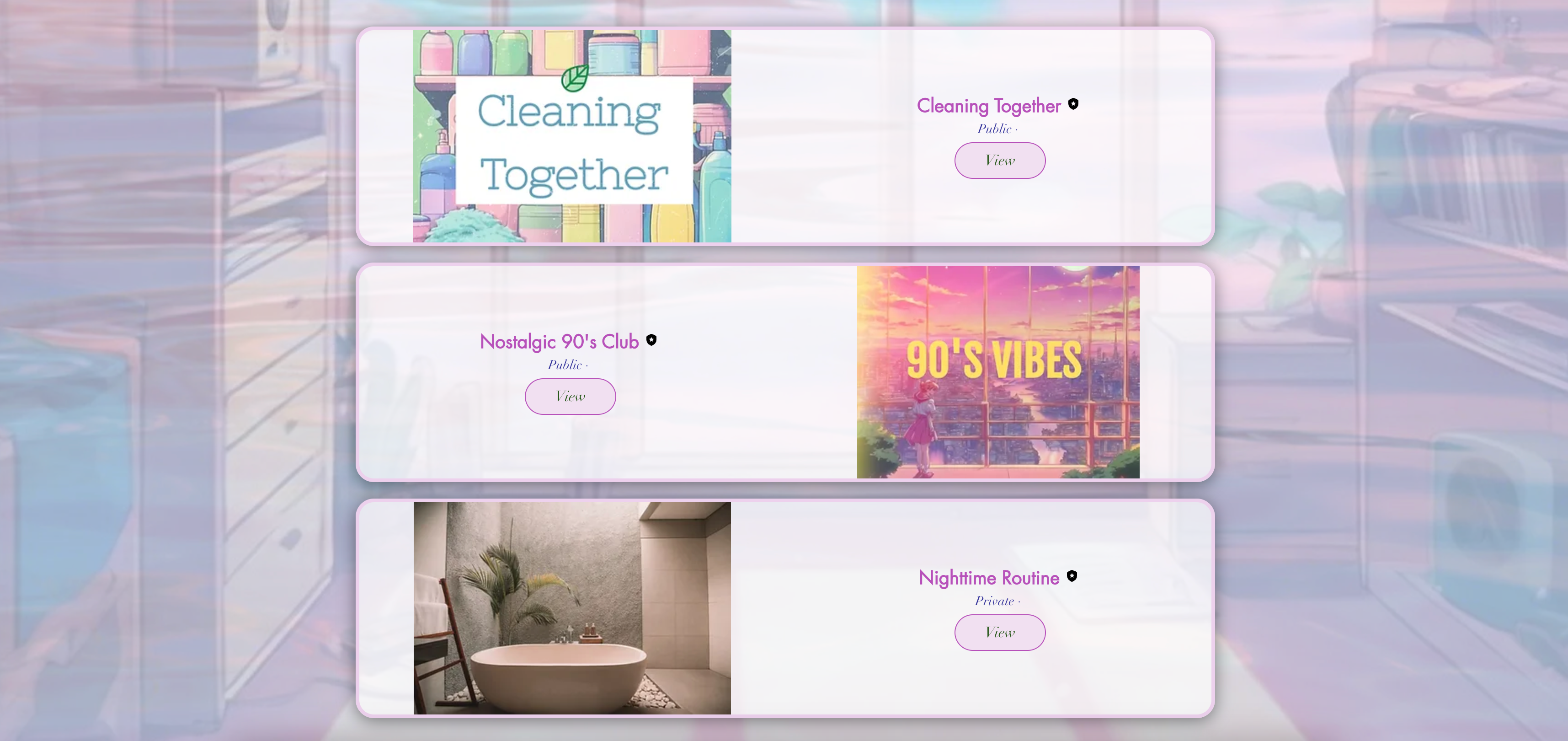
참고:
- 그룹 페이지는 동적 요소입니다. 변경 사항은 사이트에 있는 모든 그룹의 그룹 페이지에 적용됩니다. 이는 각 그룹의 고유한 콘텐츠 탭에는 적용되지 않습니다.
- 사이트에 Wix 그룹을 추가 및 설정해 이 도움말의 단계를 따를 수 있도록 합니다.
- 그룹을 추가한 후 사이트를 게시해 그룹 페이지가 에디터에 표시되는지 확인합니다.
개별 그룹 페이지 사용자 지정하기
개별 그룹 페이지는 각 개별 그룹에 대해 동일한 레이아웃과 디자인을 사용합니다. 이 페이지에서 각 그룹이 사용하는 디자인을 사용자 지정합니다. 에디터 또는 Wix 앱에서 그룹 페이지를 사용자 지정할 수 있으며, 라이브 사이트에 관리자로 로그인한 상태에서도 그룹 페이지를 사용자 지정할 수 있습니다.
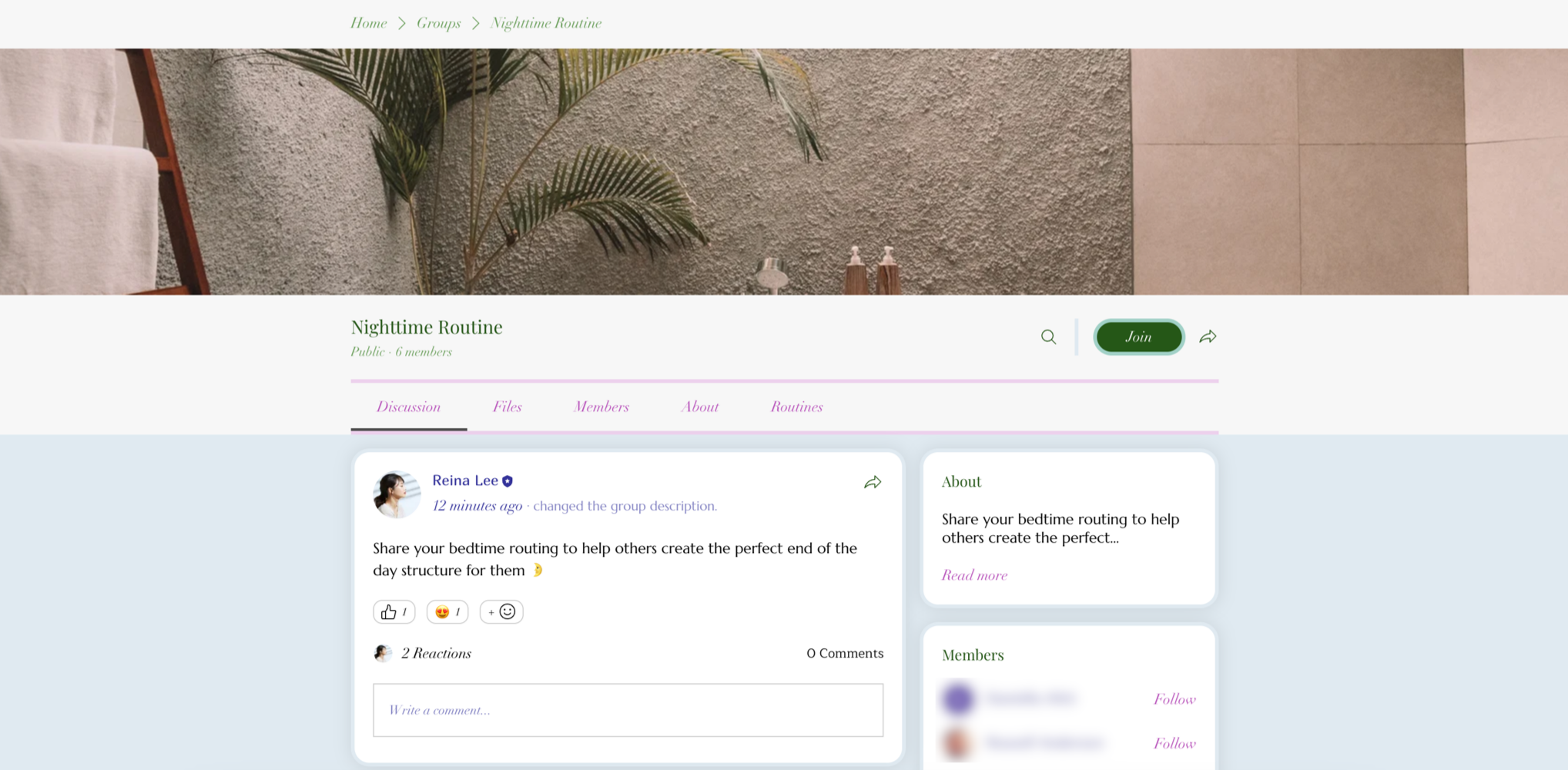
Wix 에디터
Studio 에디터
라이브 사이트
Wix 앱
- 에디터로 이동합니다.
- 개별 그룹 페이지로 이동합니다.
- 에디터 왼쪽에서 페이지 및 메뉴
 아이콘을 클릭합니다.
아이콘을 클릭합니다. - 그룹 페이지를 클릭합니다.
- 개별 그룹 페이지를 클릭합니다.
- 에디터 왼쪽에서 페이지 및 메뉴
- 페이지에서 그룹 요소를 클릭합니다.
- 설정을 클릭합니다.
- 관련 탭을 클릭해 페이지를 사용자 지정합니다.
- 레이아웃: 기본을 클릭해 커버 이미지 레이아웃, 높이, 간격을 선택합니다. 미디어를 클릭해 이미지 갤러리 레이아웃 및 행당 이미지를 선택합니다.
- 표시 옵션: 그룹 대화, 미디어 또는 정보 탭 중 편집할 탭을 선택합니다. 표시하고자 하는 각 요소 옆 체크상자를 선택합니다.
- 텍스트: 회원이 게시물을 작성할 수 있는 입력란에 표시되는 플레이스홀더 텍스트를 입력합니다.
- 디자인: 머리글, 텍스트, 버튼, 링크, 배경 및 테두리에 사용되는 색상 및 글꼴을 사용자 지정합니다. 변경사항을 되돌리려면 하단의 디자인 초기화를 클릭합니다.
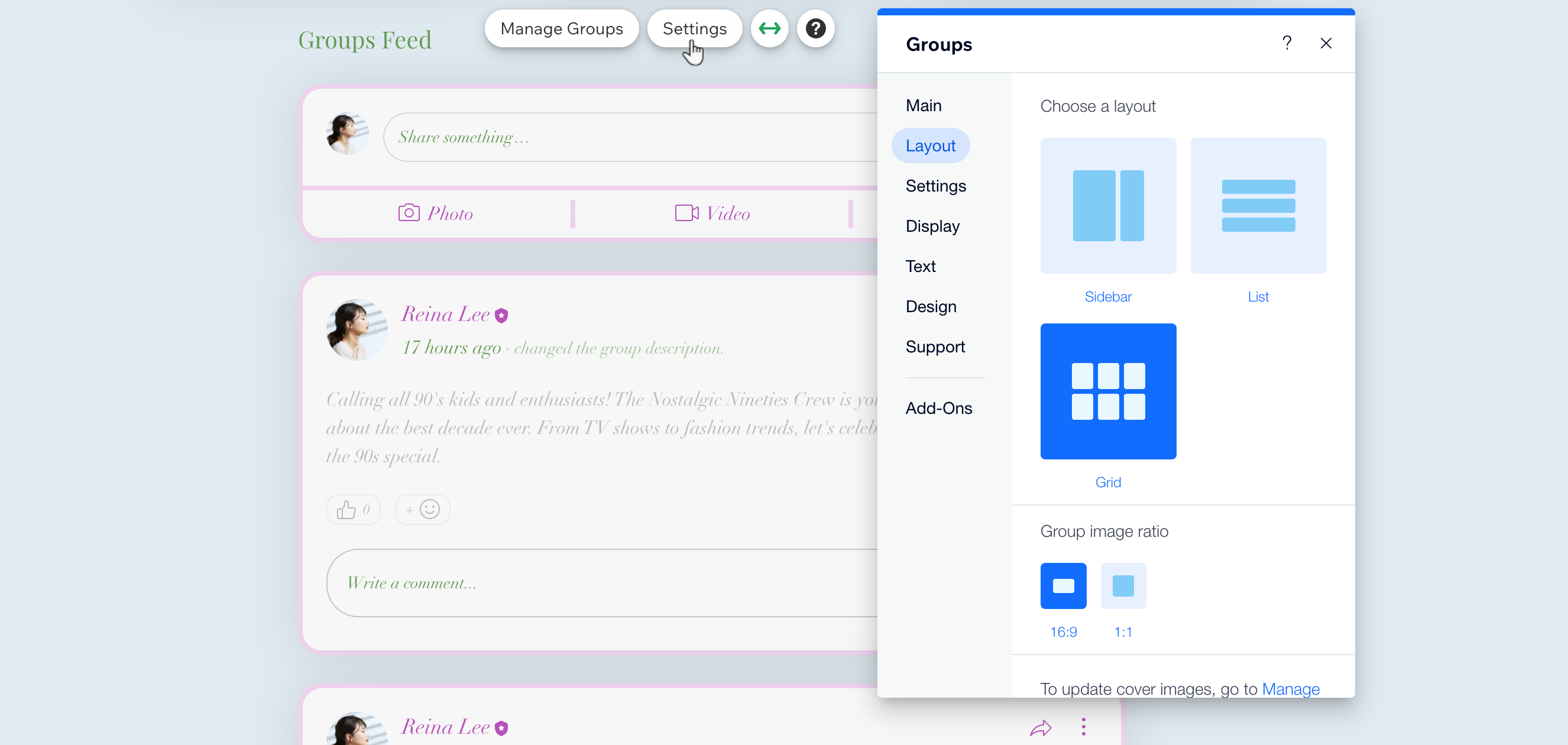
그룹 페이지 사용자 지정하기
그룹 페이지는 공개된 모든 그룹을 한 페이지에 표시합니다. 모든 그룹의 게시물을 표시하는 피드에 포함할 항목을 선택합니다. 표시되는 모든 그룹을 표시하는 그룹 목록을 비공개하거나 목록에 표시할 그룹을 선택할 수 있습니다.
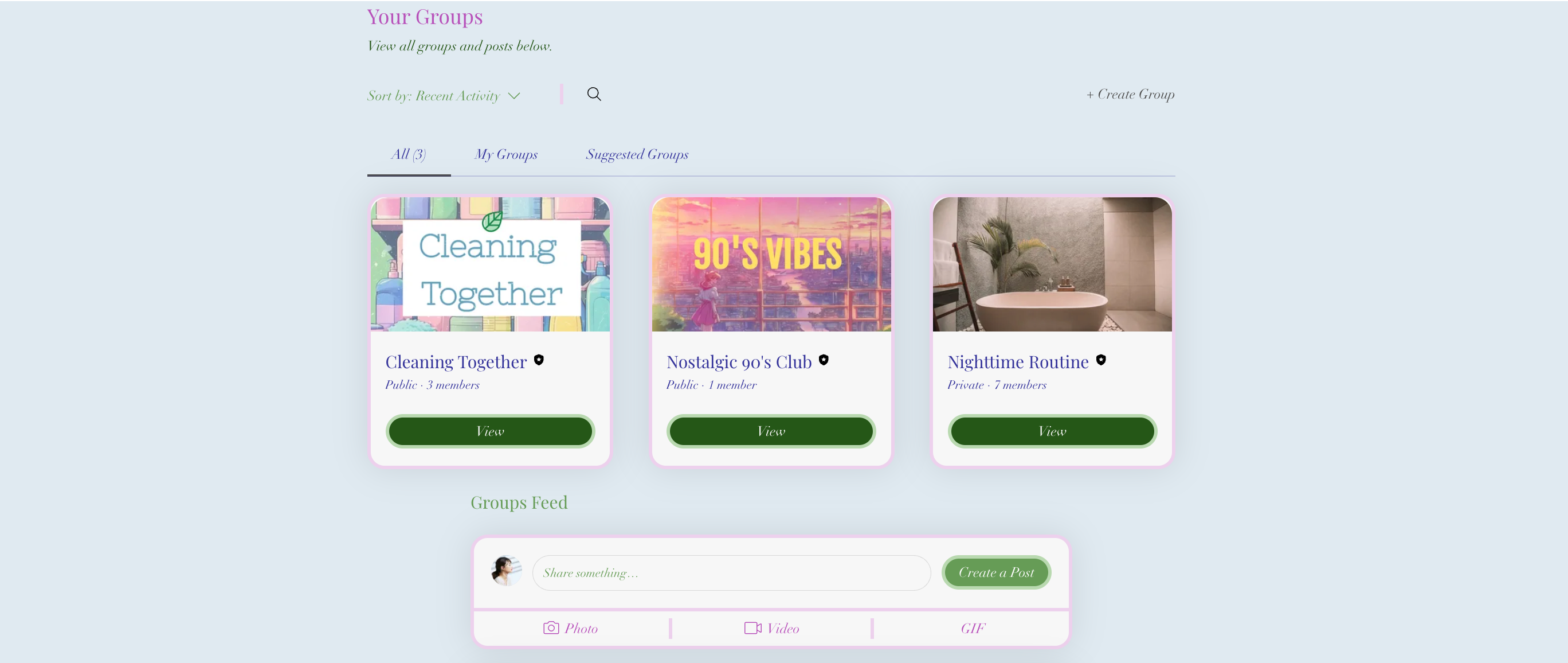
Wix 에디터
Studio 에디터
- 에디터로 이동합니다.
- 그룹 페이지로 이동합니다.
- 에디터 왼쪽에서 페이지 및 메뉴
 아이콘을 클릭합니다.
아이콘을 클릭합니다. - 그룹 페이지를 클릭합니다.
- 그룹을 클릭합니다.
- 에디터 왼쪽에서 페이지 및 메뉴
- 페이지에서 그룹 요소를 클릭합니다.
- 설정을 클릭합니다.
- 관련 탭을 클릭해 페이지를 사용자 지정합니다.
- 레이아웃: 그룹 피드의 레이아웃을 사이드바, 목록 또는 그리드 중에서 설정합니다. 그룹 카드 레이아웃 및 행당 카드 수를 선택합니다.
- 설정: 그룹 정렬 방법을 결정합니다. 최근 활동, 지역 또는 회원 수 중에서 해당 옵션을 선택합니다.
- 표시 옵션: 그룹 목록 및 피드의 정렬에 표시할 요소를 선택합니다.
- 텍스트: 그룹 피드 및 그룹 목록 제목에 대한 사용자 지정 텍스트를 입력합니다.
- 디자인: 텍스트 스타일을 클릭해 사이트 디자인에 따라 각 요소의 색상 및 글꼴을 변경합니다. 버튼 및 아이콘을 클릭해 기본 및 마우스오버 상태에 대한 버튼과 링크를 디자인합니다. 그 다음 배경 및 테두리를 클릭해 앱 배경, 카드, 텍스트 입력란을 사용자 지정합니다.
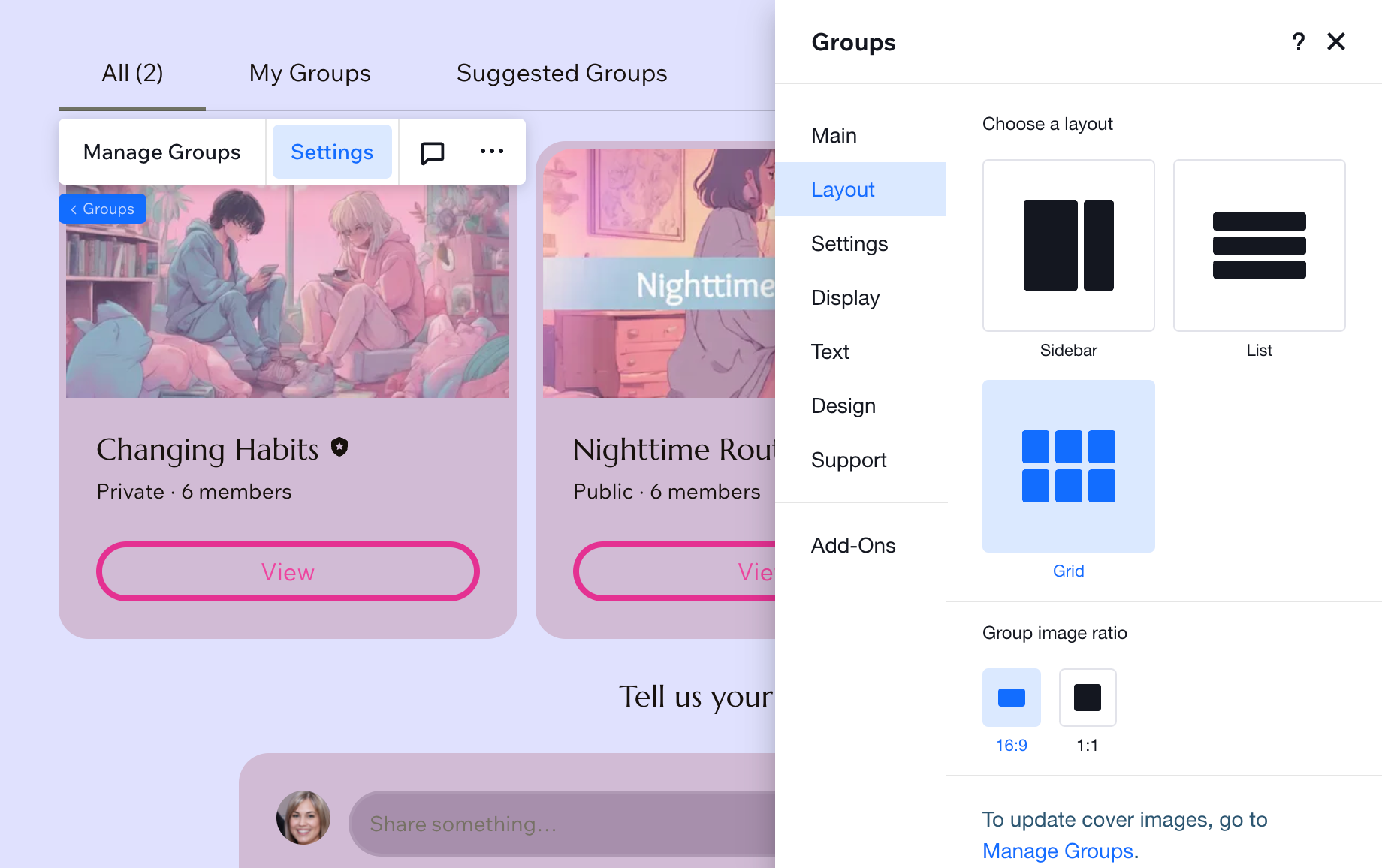
그룹 카드 추가 기능 추가 및 사용자 지정하기
카드 추가 기능을 사용자 지정하고 그룹을 위해 선택한 디자인과 다른 고유한 방식으로 디자인할 수 있습니다. 이를 통해 추가한 페이지의 디자인과 일치시킬 수 있습니다. 추가 기능에는 공개 그룹만 표시됩니다.
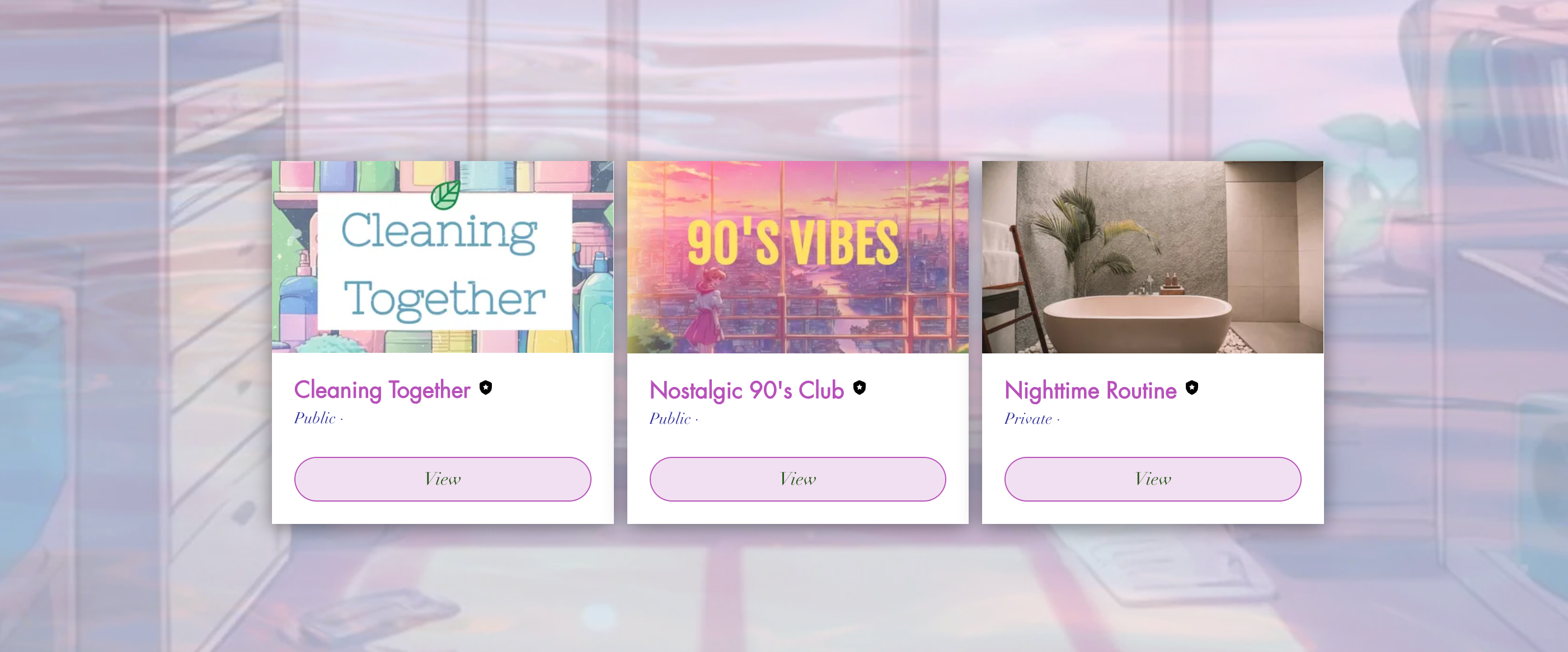
Wix 에디터
Studio 에디터
- 에디터로 이동합니다.
- 사이트에서 그룹 페이지로 이동합니다.
- 페이지에서 그룹 요소를 클릭합니다.
- 설정을 클릭합니다.
- 추가 기능을 클릭합니다.
- 카드 추가 기능을 선택합니다.
- 사이트에서 해당 페이지를 선택합니다.
- 페이지에 추가를 클릭합니다.
- 페이지에서 그룹 카드 추가 기능 요소를 클릭합니다.
- 설정을 클릭합니다.
- 관련 탭을 클릭해 추가 기능을 사용자 지정합니다.
- 그룹: 표시할 그룹을 설정합니다. 전체 그룹 또는 특정 그룹을 선택합니다.
- 표시 옵션: 그룹 목록에 표시할 요소 옆 체크상자를 선택합니다.
- 레이아웃: 그룹, 이미지 및 텍스트 레이아웃을 변경합니다.
- 설정: 최근 활동, 지역 또는 회원 수 중에서 관련 옵션을 선택합니다.
- 디자인: 텍스트를 클릭해 사이트 디자인에 따라 각 요소의 색상 및 글꼴을 변경합니다. 버튼을 클릭해 기본 및 마우스오버 상태에 대한 버튼과 링크를 디자인합니다. 그 다음 배경을 클릭해 앱 배경과 카드를 사용자 지정합니다.
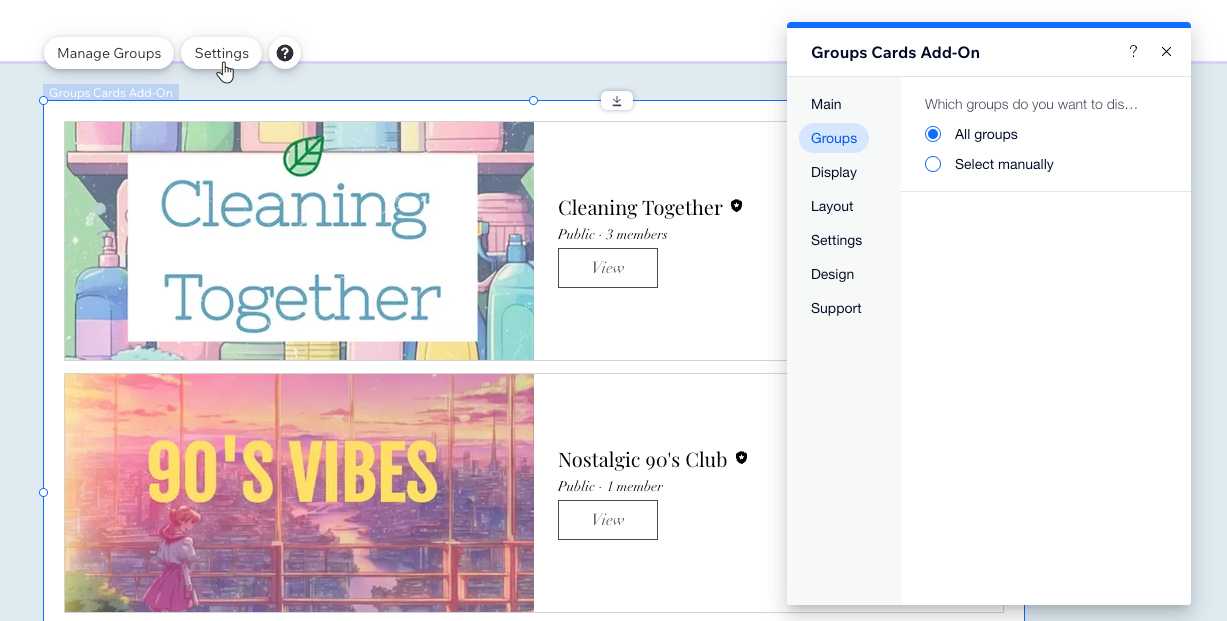
그룹 목록 추가 기능 추가 및 사용자 지정하기
그룹 목록 추가 기능을 사용자 지정하고 그룹을 위해 선택한 디자인과 다른 고유한 방식으로 디자인할 수 있습니다. 이를 통해 추가한 페이지의 디자인과 일치시킬 수 있습니다. 추가 기능에는 공개 그룹만 표시됩니다.
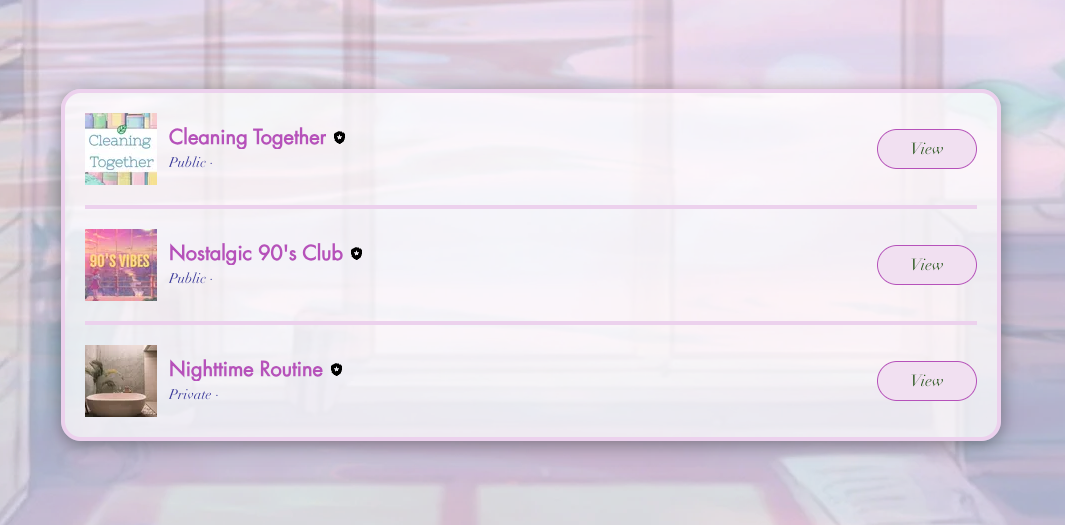
Wix 에디터
Studio 에디터
- 에디터로 이동합니다.
- 사이트에서 그룹 페이지로 이동합니다.
- 페이지에서 그룹 요소를 클릭합니다.
- 설정을 클릭합니다.
- 추가 기능을 클릭합니다.
- 목록 추가 기능을 선택합니다.
- 사이트에서 해당 페이지를 선택합니다.
- 페이지에 추가를 클릭합니다.
- 페이지에서 그룹 목록 추가 기능 요소를 클릭합니다.
- 설정을 클릭합니다.
- 관련 탭을 클릭해 추가 기능을 사용자 지정합니다.
- 그룹: 표시할 그룹을 설정합니다. 전체 그룹 또는 특정 그룹을 선택합니다.
- 표시 옵션: 표시하고자 하는 요소 옆 체크상자를 선택합니다.
- 레이아웃: 그룹, 이미지 및 텍스트 레이아웃을 변경합니다.
- 설정: 최근 활동, 지역 또는 회원 수 중에서 관련 옵션을 선택합니다.
- 디자인: 텍스트를 클릭해 사이트 디자인에 따라 각 요소의 색상 및 글꼴을 변경합니다. 버튼을 클릭해 기본 및 마우스오버 상태에 대한 버튼과 링크를 디자인합니다. 그 다음 배경을 클릭해 앱 배경과 카드를 사용자 지정합니다.
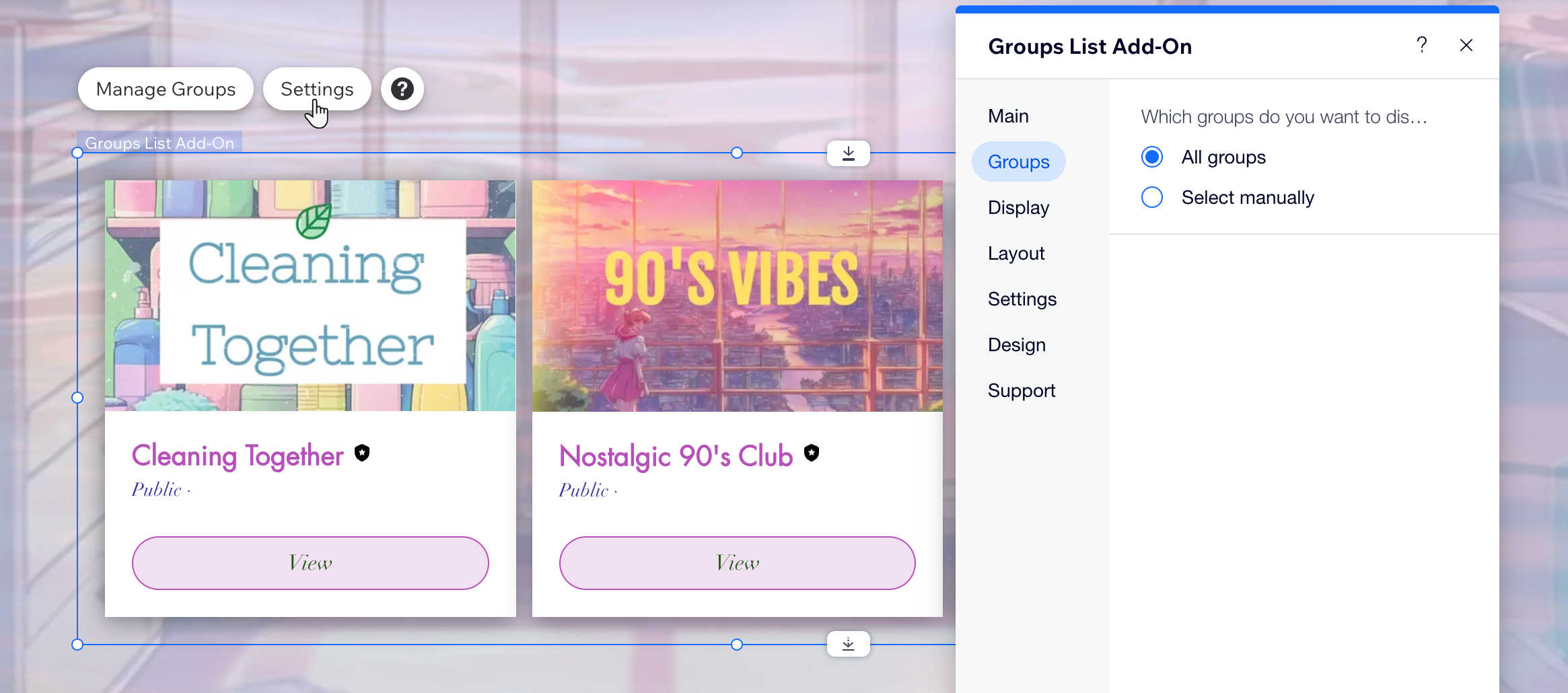
그룹 피드 추가 기능 추가 및 사용자 지정하기
그룹 피드 추가 기능을 사용자 지정하고 그룹을 위해 선택한 디자인과 다른 고유한 방식으로 디자인할 수 있습니다. 이를 통해 추가한 페이지의 디자인과 일치시킬 수 있습니다. 추가 기능에는 공개 그룹만 표시됩니다.
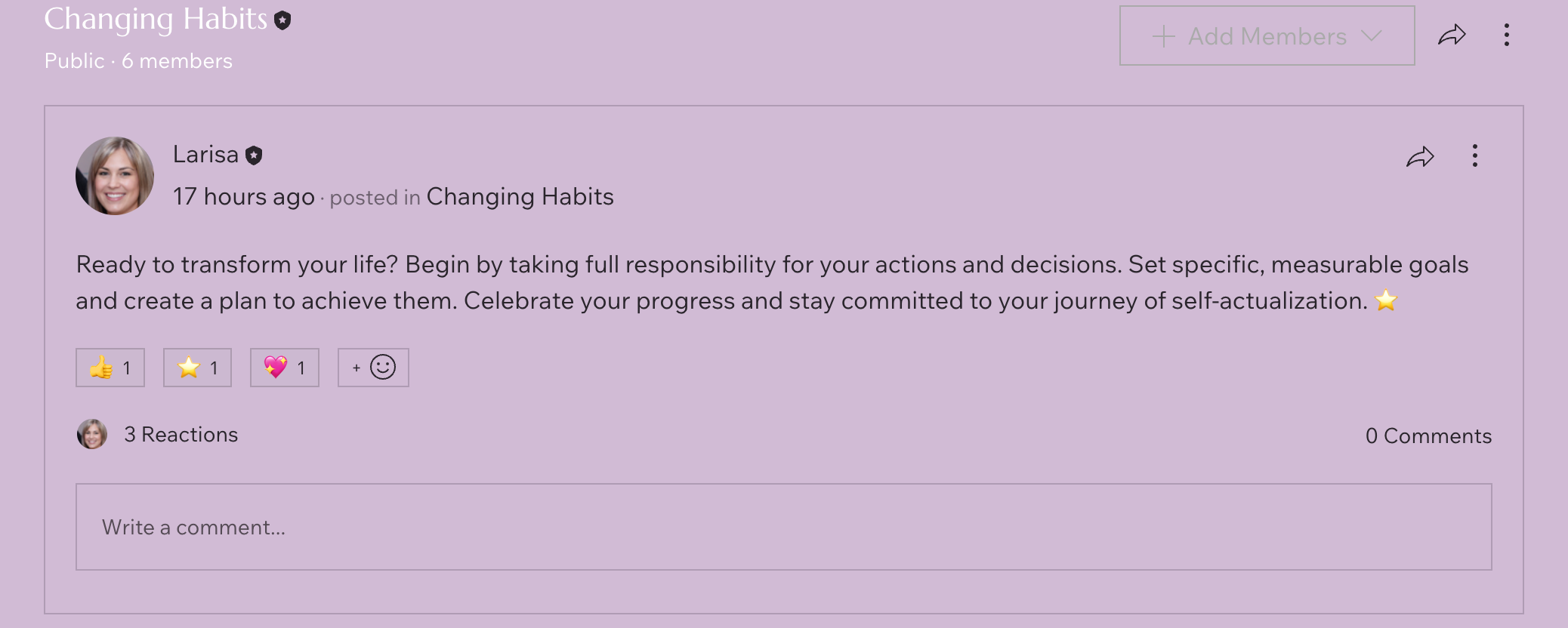
Wix 에디터
Studio 에디터
- 에디터로 이동합니다.
- 사이트에서 그룹 페이지로 이동합니다.
- 페이지에서 그룹 요소를 클릭합니다.
- 설정을 클릭합니다.
- 추가 기능을 클릭합니다.
- 피드 추가 기능을 선택합니다.
- 사이트에서 해당 페이지를 선택합니다.
- 페이지에 추가를 클릭합니다.
- 페이지에서 그룹 피드 추가 기능을 클릭합니다.
- 설정을 클릭합니다.
- 관련 탭을 클릭해 추가 기능을 사용자 지정합니다.
- 설정: 표시할 그룹을 설정합니다. 전체 그룹 또는 특정 그룹을 선택합니다.
- 표시 옵션: 표시하고자 하는 요소 옆 체크상자를 선택합니다.
- 디자인: 머리글을 클릭해 사이트 디자인에 따라 제목의 색상 및 글꼴을 사용자 지정합니다. 게시물을 클릭해 앱 배경 및 텍스트 디자인을 변경합니다. 버튼을 클릭해 기본 및 마우스오버 상태에 대한 버튼과 링크를 디자인합니다.
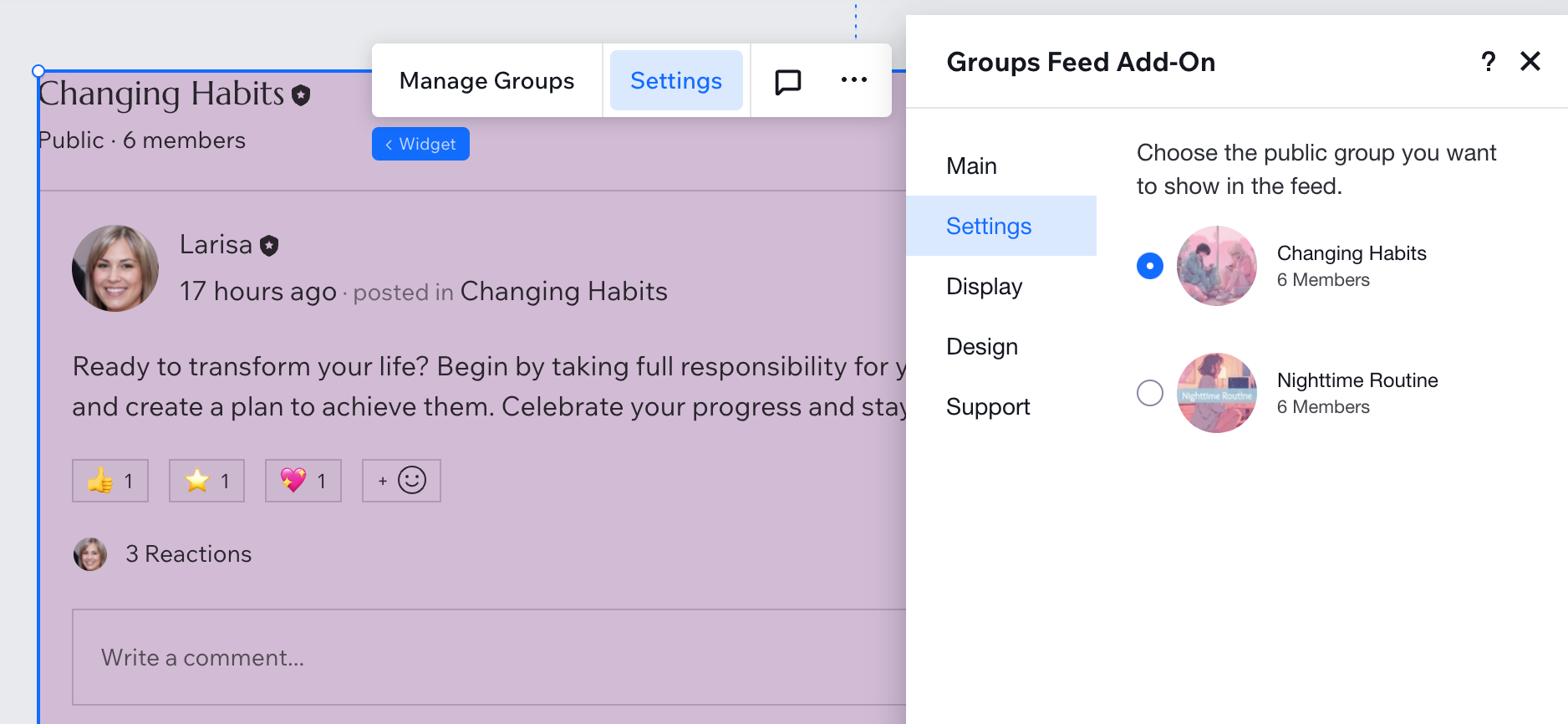
그룹 페이지 탭 사용자 지정하기
그룹 페이지 상단에는 그룹의 다양한 정보를 표시하는 데 도움이 되는 탭이 있습니다. 탭의 이름을 변경하거나 새 탭을 추가, 또는 비공개 탭을 설정할 수 있습니다. 탭을 변경하면 해당 그룹의 탭만 변경됩니다.
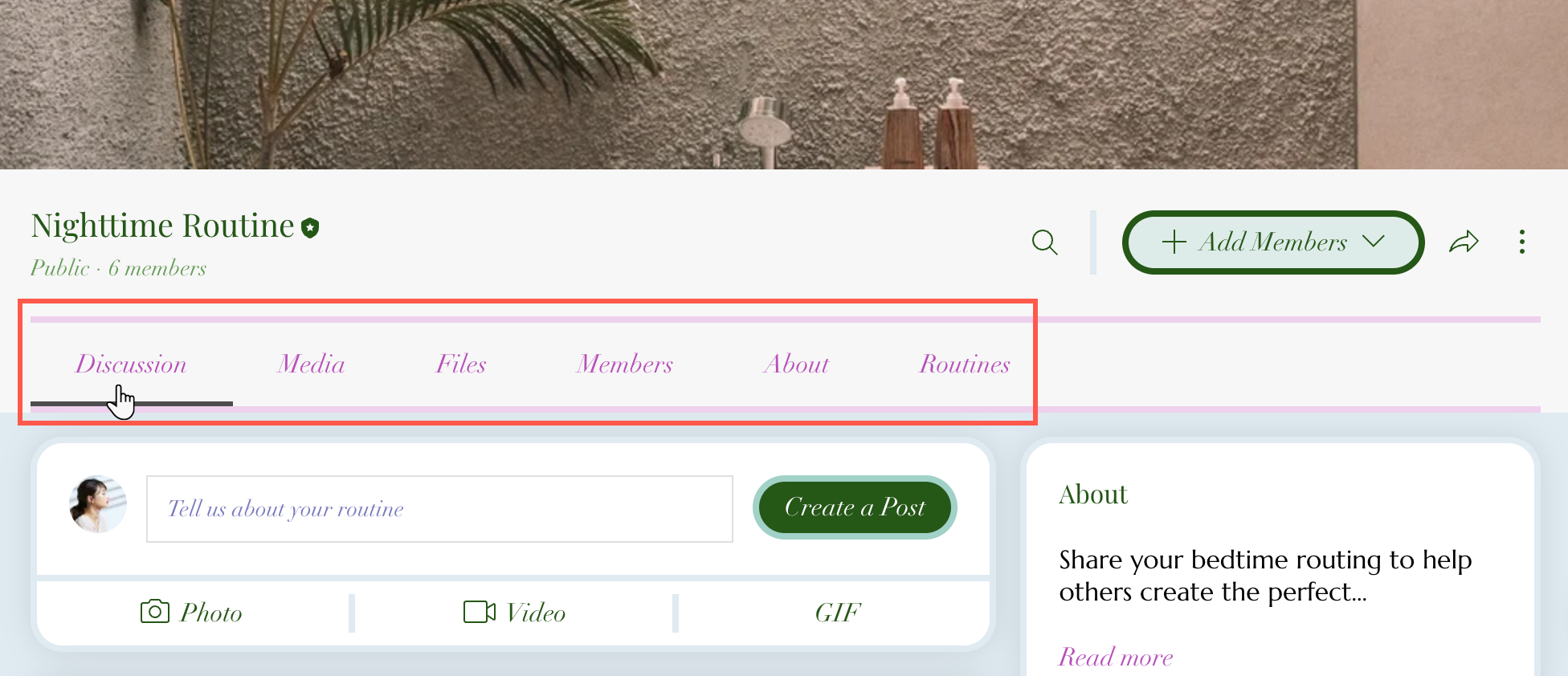
대시보드
Wix 앱
라이브 사이트
- 사이트 대시보드의 그룹으로 이동합니다.
- 해당 그룹을 클릭합니다.
- 탭을 클릭합니다.
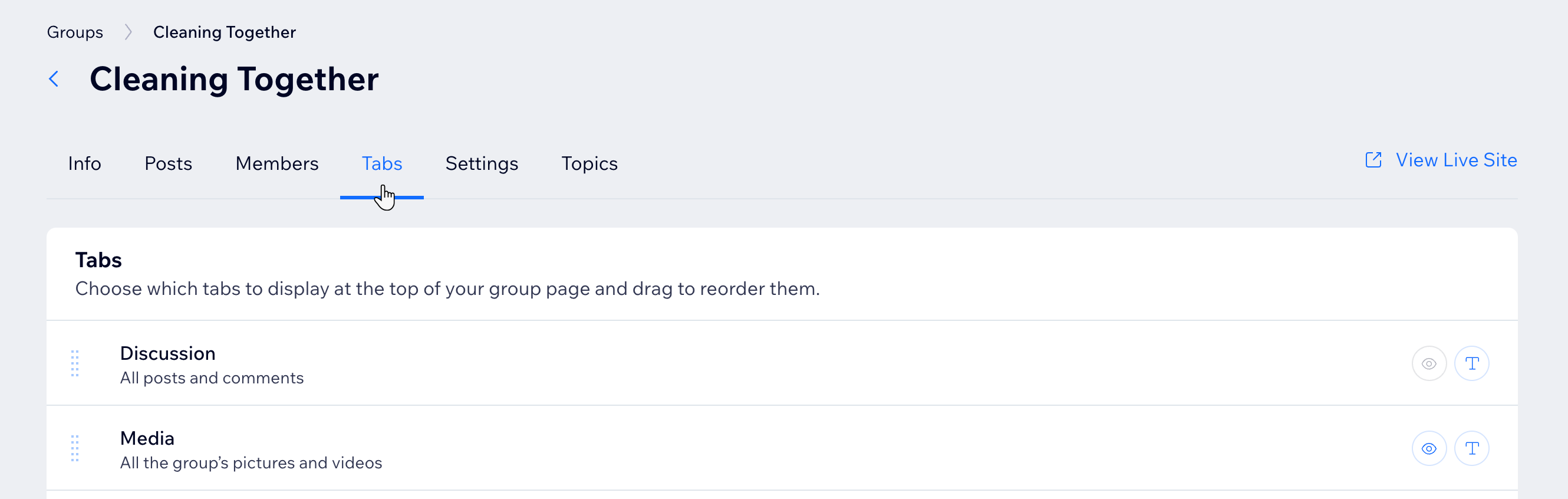
- 다음에 수행할 작업을 선택합니다.
탭 이름 변경하기
탭 표시 또는 비공개하기
사용자 지정 탭 생성
탭 순서 변경하기
자주 묻는 질문
아래 질문을 클릭해 그룹 디자인에 대한 자세한 내용을 확인하세요.
그룹 탭을 삭제할 수 있나요?
모든 탭을 사용자 지정 탭으로 설정할 수 있나요?
특정 탭을 강조 표시할 수 있나요?
게시물의 모든 요소를 완전히 사용자 지정할 수 있나요?
오른쪽에 있는 소개, 회원 및 주제 섹션의 순서를 변경할 수 있나요?
페이지의 요소를 오른쪽에서 왼쪽으로 재정렬할 수 있나요?
주제 텍스트 디자인을 변경할 수 있나요?
본문과 입력 디자인은 어떻게 바뀌나요?


 아이콘을 클릭합니다.
아이콘을 클릭합니다.
 아이콘을 클릭해 그룹 페이지에서 탭을 표시하거나 비공개합니다.
아이콘을 클릭해 그룹 페이지에서 탭을 표시하거나 비공개합니다. 






